PowerPoint Sunumlarını MP4 Formatına Dönüştürme [2024]
"PowerPoint'te bir sunum yaptım, ancak medya dosyaları diğer bilgisayarda düzgün oynatılamıyor, arkadaşım önerdi PPT'yi MP4'e dönüştürün, ama nasıl yapılır?" Sunumunuzu PowerPoint yüklü olmayan makinelerde çalıştırmanın tek yolu, PPT'nizi bir video dosyası olarak kaydetmektir. MP4 formatı yaygın olarak kullanılan video formatıdır, bu nedenle daha geniş çapta desteklenir. Bu nedenle, en iyi çıktı biçimidir.Bu kılavuz size Windows ve Mac OS X'te görevi tamamlamanın en iyi yolunu gösterir.
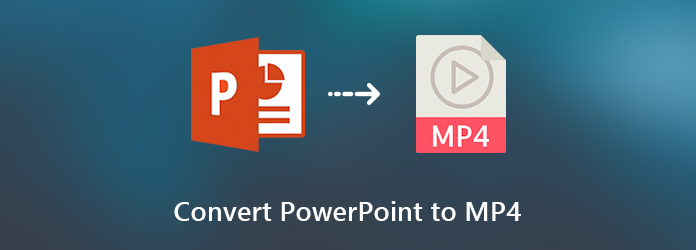
Bölüm 1: MP4 PowerPoint için En İyi Video Formatı mı?
Bir PowerPoint'i bir videoya aktarmak veya PowerPoint'inize bir video eklemek istediğinizde MP4, PowerPoint için en iyi video formatı olarak tanımlanabilir. MP4 en uyumlu video formatıdır ve yüksek sıkıştırma verimliliğine sahiptir. Microsoft ayrıca güzel bir deneyim için PowerPoint'te MP4'ü önerir. Bu arada, WMV formatı da PPTX'i MP4'e dönüştürmek için iyi bir seçimdir.
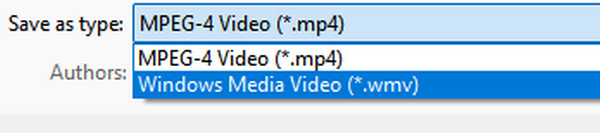
Bölüm 2: PowerPoint'i Windows/Mac'te MP2'e Dönüştürmenin 4 Yolu
PowerPoint'i MP2'e dönüştürmenin kanıtlanmış 4 yolu vardır. Kullanımı kolay ve güçlü bir PPT'den MP4'e dönüştürücüye başvurabilir veya PowerPoint'i MP4'e nasıl aktaracağınızı öğrenebilirsiniz.
1. PPT'yi Video Dönüştürücü ile PPT'yi MP4'e dönüştürün
Güçlü bir PPT'den MP4'e dönüştürücü seçiminize değer. PowerPoint'te başlıklar, paragraflar, resimler, simgeler vb. bulunur. PowerPoint'i MP4'e dönüştürdüğünüzde en büyük endişe çıktı kalitesidir veya ayrıntıları net bir şekilde göremezsiniz. Bu yüzden ihtiyacın var Tipard PPT Video Dönüştürücü. Üstelik video kalitesini artırmanıza yardımcı olan birçok gelişmiş video ayarı sunar.
Ana Özellikler:
Sunumları MP4 veya diğer video formatlarına kaydedin.
Veri kaybı olmadan yedekleme için PPT dosyalarınızı DVD'ye yazın.
İleri düzey kullanıcılar için kapsamlı video ayarları sunun,
Sununuzdaki tüm içeriği orijinal durumunda tutun.
Birden fazla PPT dosyasını aynı anda toplu olarak dönüştürün.
Kısacası, PPT to Video Converter, PPT dosyalarını masaüstünüzdeki MP4 formatına dönüştürmenin en kolay yoludur.
Sunum MP4 dönüştürmek nasıl
PPT dosyalarını içe aktarma
Sabit sürücünüze en iyi PPT video dönüştürücüyü yükleyin. Sonra başlatın ve seçin Videoya Dönüştürana arayüzü açmak için. Tıkla PPT Dosyası Ekle düğmesine basın. Dönüştürmek ve içe aktarmak istediğiniz PPT dosyalarını bulun.

PPT'yi MP4'e dönüştürme
Tıkla Sonraki düğmesini sağ alt köşedeki Ayarlar penceresi. seçmek Otomatik mod or Gelişmiş mod ihtiyaca göre. Açın Çıktı profili açılır listeden MP4'ü seçin ve Ortak Video sekmesi. Sunuyu mobil cihazda oynatmak istiyorsanız, cihaz sekmesini tıklayın ve cihaz modelini seçin. Son olarak, Başlama PowerPoint'i MP4'e dönüştürmeye başlamak için düğme.
Not: Testimize göre, düzinelerce PPT dosyasının işlenmesi sadece birkaç dakika sürüyor.

2. PowerPoint'te PPT'yi MP4'e aktarın
Microsoft Office, güçlü, kullanıcı dostu özelliklere sahiptir. Bu olabilir kaydedilmemiş Word belgelerini kurtarAyrıca PowerPoint'i program içinde kolayca MP4'e kaydedebilirsiniz. PowerPoint'in tasarımları Windows ve Mac'te biraz farklıdır. Bu nedenle iş akışını ayrı ayrı paylaşıyoruz.
Windows için:
Aşağıdaki adımlar Office 365 için PowerPoint, PowerPoint 2016/2013/2010 için kullanılabilir. PowerPoint 2007 ve öncesi PPT'yi MP4'e dışa aktaramaz.
PowerPoint'te açmak için sunuyu çift tıklatın veya yeni bir PPT oluşturun.
Tıkla ve genişlet fileto üst şeritteki menüden Ihracat PowerPoint 2013 ve sonraki sürümlerinde veya Kaydet ve Gönder PowerPoint 2020'de. Video Oluştur video oluşturma seçeneklerini açmak için
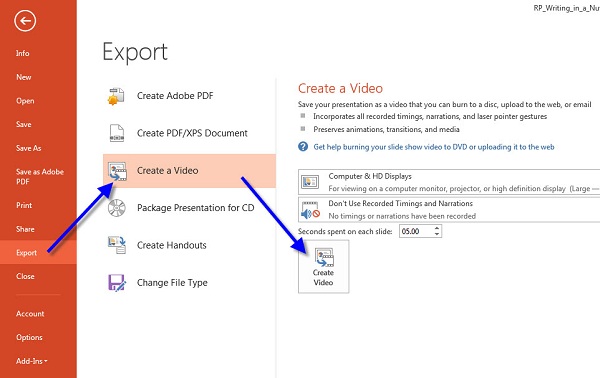
Açılır menüden uygun bir kalite seçin. PowerPoint 2013 ve sonraki sürümlerde, aşağıdakiler için üç seçenek elde edebilirsiniz: Sunum, Internet, ve Düşük. PowerPoint 2010 söz konusu olduğunda, Yüksek, Orta ve Düşük.
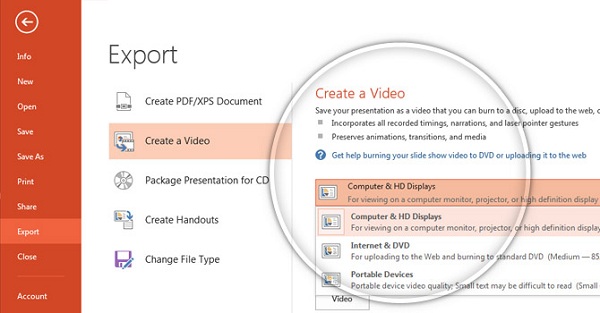
Sonra, vur Video oluştur açmak için düğme Farklı Kaydet iletişim. Çıktıyı kaydetmek için belirli bir klasör seçin, bir dosya adı girin ve İndirim düğmesine basın.
: Mac için
Mac ve Office 2011 aboneliği için PowerPoint 2019/365, sunuyu MP4'e kaydetmenizi sağlar. Ancak, Mac için PowerPoint 2016 ve diğer sürümler bu özelliği desteklemez.
Git fileto Mac için PowerPoint'te sununuzu düzenledikten sonra menü. seçmek Ihracat açılır pencereyi açmak için
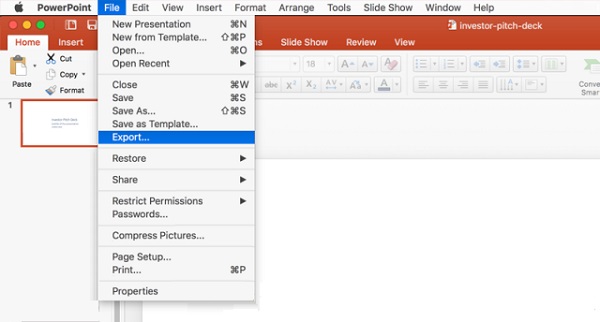
Dosya adını Farklı Dışa Aktar kutusunu işaretleyin ve hedef klasörü Nerede alan.
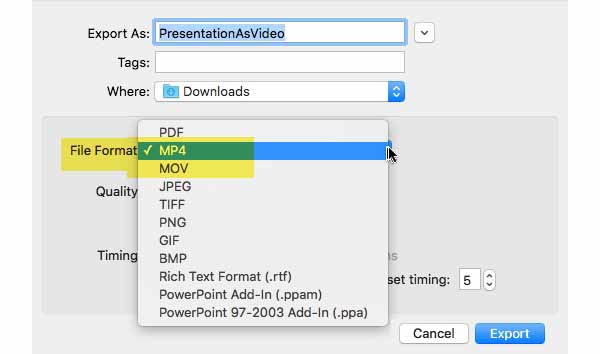
Tıkla ve genişlet Dosya formatı seçeneğini seçin ve MP4. Ardından video Kalitesini ve Zamanlamasını isteğinize göre ayarlayın. Video kalitesi ne kadar yüksek olursa, dosya boyutu da o kadar büyük olur.
Son olarak, Ihracat düğmesini hemen MP4 olarak değiştirin.
Bölüm 3: PowerPoint MP4 Online'a Nasıl Kaydedilir
Bazı durumlarda yazılımı yüklemek uygun değildir. Web tabanlı uygulamalar, PowerPoint'i MP4'e dönüştürmek de dahil olmak üzere çeşitli görevleri gerçekleştirmek için alternatif çözümdür. Bu çevrimiçi araçların birçok dönüştürme özelliği vardır: EPUB'dan PDF'ye dönüştürücü. Çevrimiçi Dönüştürme, ihtiyaçlarınızı karşılayabilecek bir PPT'den MP4'e dönüştürücüye sahiptir.
Bir tarayıcıda çevrimiçi PPT'den MP4'e dönüştürücüyü ziyaret edin. PPT dosyalarını kesikli kutuya sürükleyip bırakın. PowerPoint 2007 ve üzeri tarafından üretilen PPT dosyalarını destekler. Veya sunumları Dropbox veya Google Drive'dan yükleyebilirsiniz.
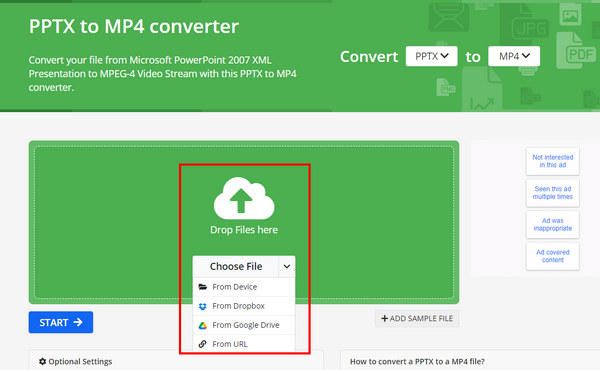
Aşağıdaki seçenekleri özelleştirin veya varsayılan olarak koruyun. Tıkla BAŞLANGIÇ PPT'yi çevrimiçi olarak MP4'e ücretsiz dönüştürmeye başlamak için düğme
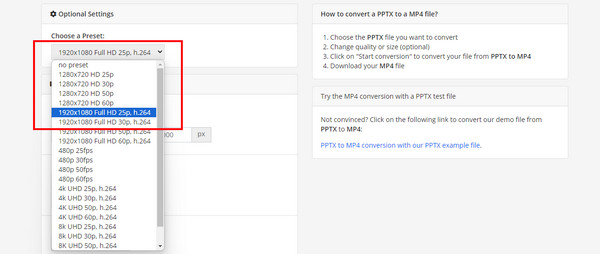
Dönüştürme tamamlandığında, İndir çıkış videosunu sabit diskinize kaydetmek için düğmesine basın.
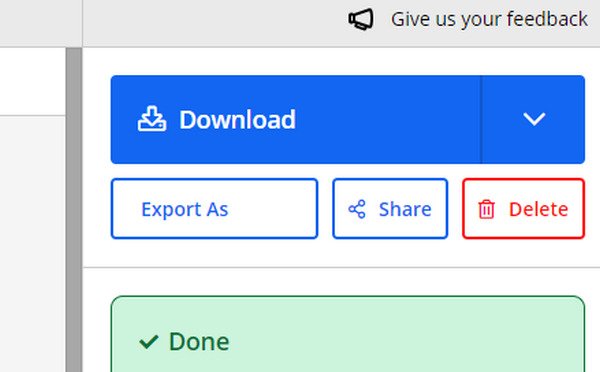
Bölüm 4: MP4 PowerPoint SSS
PowerPoint'i MP4 olarak kaydedebilir misiniz?
PowerPoint'i MP4 olarak kaydedip kaydedemeyeceğiniz, sürüme ve sisteme bağlıdır. PC'de PowerPoint 2010 veya üstü ve Mac için PowerPoint 2011 ve 2019 dönüştürme özelliği sunar.
PowerPoint'i sesli videoya nasıl dönüştürebilirim?
PowerPoint yalnızca videoya dönüştürülürken Slayt Gösterisinde kaydedilen anlatımlı sesi destekler. Diğer katıştırılmış medya dosyaları artık oynatılmayacak.
PPTX'i MP4'e nasıl dönüştürebilirim?
PPTX, PowerPoint 2007 ve daha yeni sürümler için dosya uzantısıdır. İçeriği sıkıştırmak için XML ve ZIP birleşimini kullanan bir PowerPoint Açık XML Sunumu anlamına gelir. PPTX'i doğrudan PowerPoint'te MP4'e dönüştürebilirsiniz.
Sonuç
Şimdi, nasıl yapılacağını anlamalısın PowerPoint'i MP4'e dönüştür Windows ve Mac'te. PPT ile karşılaştırıldığında MP4 daha yüksek düzeyde uyumluluğa sahiptir. Cihaz PowerPoint'i desteklemese de sunumlarınızı MP4 videolarına dönüştürdükten sonra oynatabilirsiniz. Tipard PPT Video Dönüştürücü PowerPoint istemcisi olmadan Windows'ta PowerPoint'i MP4'e dönüştürmenin kullanışlı bir yoludur. Ayrıca tüm ayrıntıları net tutmak için MP4 videonuzu yüksek video kalitesiyle yükseltebilirsiniz.







